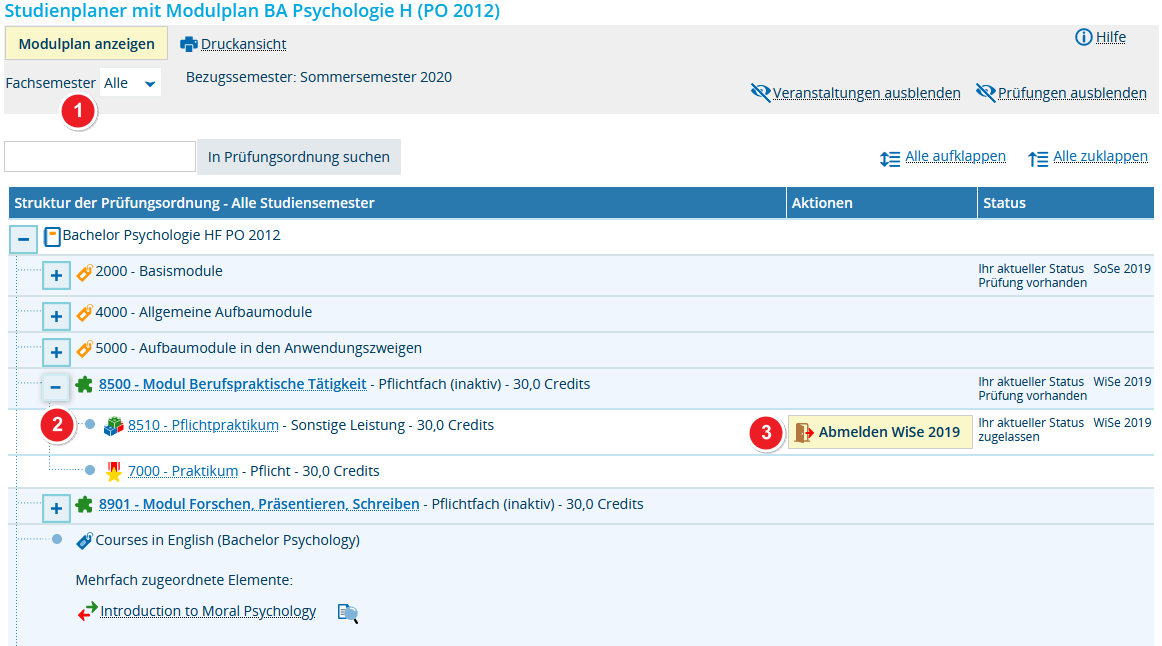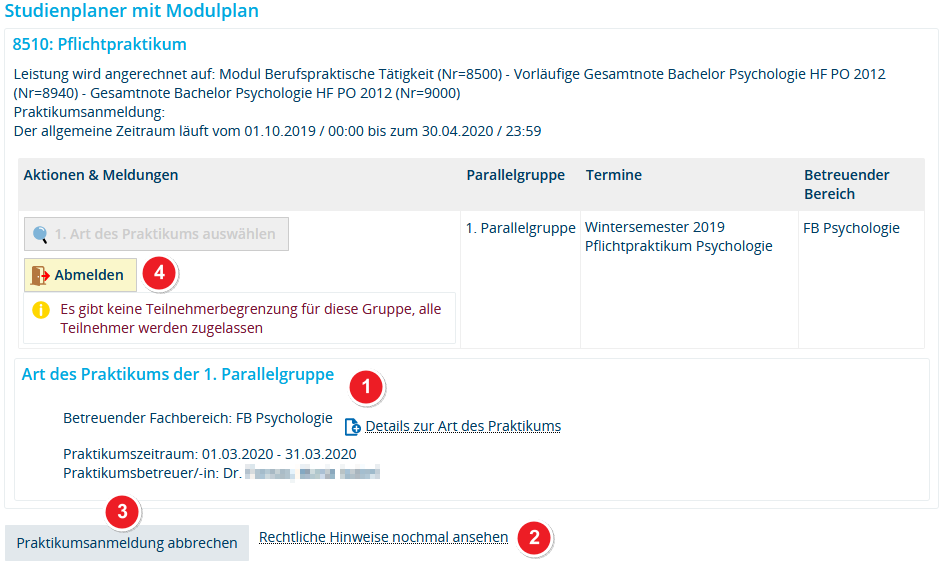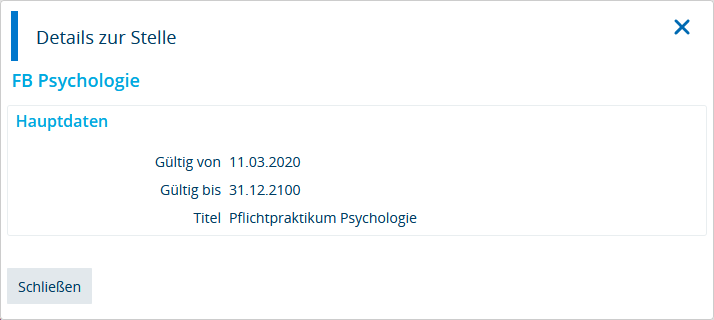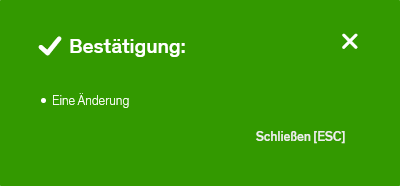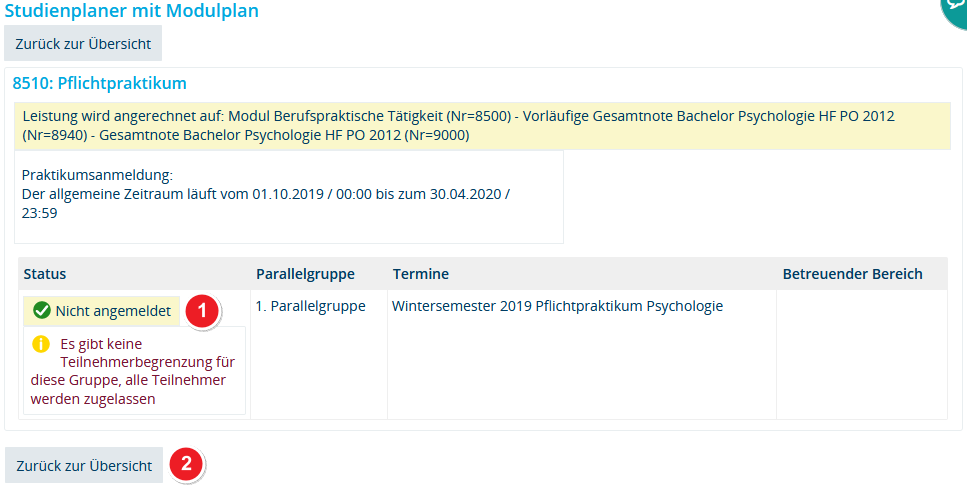ZEuS Stud Praktikum/Abmeldung: Unterschied zwischen den Versionen
Aus ZEuS-Wiki
→Schritt 3: Verbindliche Anmeldung: Tippfehler |
→Übersicht: Ummelden |
||
| (Eine dazwischenliegende Version desselben Benutzers wird nicht angezeigt) | |||
| Zeile 2: | Zeile 2: | ||
==Übersicht== | ==Übersicht== | ||
Sollte es nötig sein, sich wieder vom Praktikum abzumelden - beispielsweise weil es von Seiten der Praktikumsstelle Probleme gibt - ist dies in ZEuS kein Problem. Wie auch die Anmeldung erfolgt die Abmeldung voneinem Praktikum analog zur [[ZEuS Stud Abmeldung/Einfachbelegung| | Sollte es nötig sein, sich wieder vom Praktikum abzumelden - beispielsweise weil es von Seiten der Praktikumsstelle Probleme gibt - ist dies in ZEuS kein Problem. Wie auch die Anmeldung erfolgt die Abmeldung voneinem Praktikum analog zur [[ZEuS Stud Abmeldung/Einfachbelegung|Ab- und Ummeldung einer Veranstaltung mit Einfachbelegung]] oder zur [[ZEuS Stud Prüf Abmeldung/Studentische|Prüfungsabmeldung]]. Beginnen Sie Ihre Praktikumsabmeldung im [[ZEuS Stud StudPlaner/Prüfungsordnung|Studienplaner - Ansicht als Prüfungsordnung]] und folgen den hier erläuterten Schritten. | ||
==Vorgehen== | ==Vorgehen== | ||
| Zeile 50: | Zeile 50: | ||
|} | |} | ||
===Schritt 3: Verbindliche | ===Schritt 3: Verbindliche Abmeldung=== | ||
Im nachfolgenden Schritt erfolgt die verbindliche Abmeldung von Ihrem Praktikum. Auch hier ist der Abbruch des Prozesses immer noch möglich. | Im nachfolgenden Schritt erfolgt die verbindliche Abmeldung von Ihrem Praktikum. Auch hier ist der Abbruch des Prozesses immer noch möglich. | ||
{| style="border: 2px; border-style: solid; border-color: #00a9e0; width: 100%;" cellspacing="5" | {| style="border: 2px; border-style: solid; border-color: #00a9e0; width: 100%;" cellspacing="5" | ||
Aktuelle Version vom 2. Oktober 2020, 10:25 Uhr
Übersicht
Sollte es nötig sein, sich wieder vom Praktikum abzumelden - beispielsweise weil es von Seiten der Praktikumsstelle Probleme gibt - ist dies in ZEuS kein Problem. Wie auch die Anmeldung erfolgt die Abmeldung voneinem Praktikum analog zur Ab- und Ummeldung einer Veranstaltung mit Einfachbelegung oder zur Prüfungsabmeldung. Beginnen Sie Ihre Praktikumsabmeldung im Studienplaner - Ansicht als Prüfungsordnung und folgen den hier erläuterten Schritten.
Vorgehen
Schritt 1: Start mit Klick auf Abmelden-Schaltfläche
Sie sehen im Studienplaner - Ansicht als Prüfungsordnung ein Beispiel für ein Praktikum, für das die Abmeldung möglich ist.
Schritt 2: Rechtliche Einwilligung
Zunächst wird - wie bei der Praktikumsanmeldung auch - eine rechtliche Information angezeigt, die Sie bestätigen müssen, um mit der Abmeldung fortzufahren. Der Abbruch des Prozesses ist hier außerdem auch noch möglich.
Schritt 3: Verbindliche Abmeldung
Im nachfolgenden Schritt erfolgt die verbindliche Abmeldung von Ihrem Praktikum. Auch hier ist der Abbruch des Prozesses immer noch möglich.
Schritt 4: Bestätigung der Abmeldung
Die erfolgreiche Abmeldung wird Ihnen im nächsten Schritt bestätigt. Zudem wird die folgende Popup-Meldung eingeblendet.
Schritt 5: Ansicht nach Abmeldung
Nach der Rückkehr zum Menüpunkt, von dem Sie den Abmeldeprozess gestartet haben, sehen Sie die betreffende Veranstaltung mit aktualisiertem Status und Optionen.
| Über die nun angezeigte Schaltfläche Anmelden |